Beliebte Videodownload-Tipps
Schnelle Antwort:
Wenn Sie YouTube-Videos ohne Software herunterladen möchten und sowohl Sicherheit als auch Bequemlichkeit berücksichtigen, ist die Verwendung eines Browser-Plugins eine empfohlene Lösung:
1. Fügen Sie die YouTube Video Downloader-Erweiterung zu Ihrem Browser hinzu.
2. Gehen Sie zu YouTube und spielen Sie das Video ab.
3. Klicken Sie auf die Download-Schaltfläche oder das Erweiterungssymbol in der Symbolleiste, um das YouTube-Video herunterzuladen.
Die Verwendung von YouTube-Video-Download-Software ist eine zuverlässige Möglichkeit, YouTube-Videos herunterzuladen, aber es ist möglicherweise nicht immer die bequemste Option. Wenn Sie sich von Software-Installationen befreien möchten, überprüfen Sie diese Anleitung, wie Sie YouTube-Videos ohne Software herunterladen können, und wählen Sie die Methode, die am besten für Sie funktioniert.
Inhaltsverzeichnis
Wie man YouTube-Videos ohne Software online herunterlädt
- Vorteile: Kostenlos, einfach und bequem
- Nachteile: Anzeigen und Weiterleitungen enthalten
Mit einem Online-YouTube-Video-Downloader wie YT1s können Sie Softwareinstallationen vermeiden, wie Sie es erwartet haben. Mit einem solchen Tool können Sie YouTube-Videos auf Ihren Computer oder Ihr Mobilgerät herunterladen, indem Sie nur eine Website verwenden.
Um YouTube-Videos online ohne Software herunterzuladen:
Schritt 1. Öffnen Sie einen Browser auf Ihrem Computer und besuchen Sie YouTube.com.
Schritt 2. Spielen Sie das Video ab, das Sie herunterladen möchten, und kopieren Sie die URL aus der Adressleiste.
Schritt 3. Öffnen Sie den Online-YouTube-Video-Downloader.
Schritt 4. Kopieren Sie die Video-URL in das Suchfeld und klicken Sie auf Convert.
Schritt 5. Wählen Sie das Videoformat und die gewünschte Qualität aus.
Schritt 6. Klicken Sie auf Download, um das Video von YouTube auf Ihren Computer herunterzuladen.
Hinweise: Wenn Sie umgeleitet werden, schließen Sie die neue Seite und kehren Sie zum Online YouTube Video-Downloader zurück, um erneut auf die Schaltfläche zu klicken.
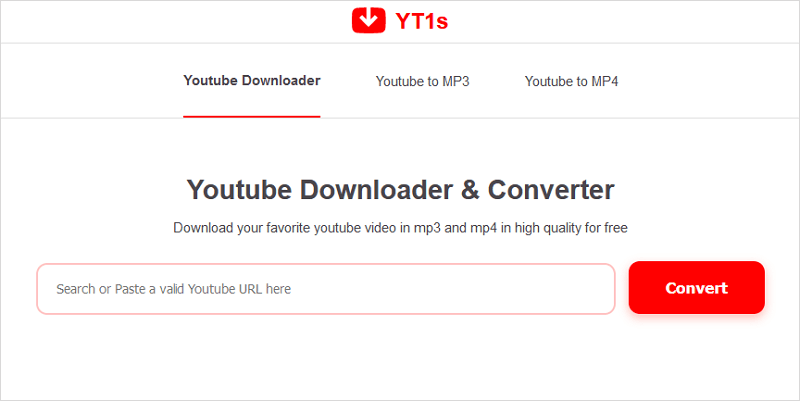
Es gibt andere Dienste für Sie, um YouTube-Videos online herunterzuladen, überprüfen Sie den Leitfaden für weitere Tipps, wenn nötig.
Wie man YouTube-Videos ohne Software herunterlädt, indem man SS eingibt
- Vorteile: Kostenlos, einfach und bequem
- Nachteile: Anzeigen und Weiterleitungen haben
Ein weiterer ähnlicher Weg, um einen Online-Dienst zu nutzen, besteht darin, die Video-URL zu ändern, um das Element herunterzuladen. Zum Beispiel können Sie “ss” in die Video-URL einfügen und dann zu einem Online-Video-Downloader gehen. Dies ermöglicht es Ihnen auch, YouTube-Videos auf Mac ohne Software herunterzuladen.
Um YouTube-Videos ohne Software herunterzuladen, geben Sie SS ein:
Schritt 1. Gehen Sie zur YouTube-Website, um das Video abzuspielen, das Sie herunterladen möchten.
Schritt 2. Fügen Sie in die Adressleiste ss vor youtube in der Video-URL ein.
Schritt 3. Drücken Sie die Eingabetaste.
Schritt 4. Auf der neuen Seite wählen Sie das Format und die Qualität aus, die Sie benötigen, und klicken Sie dann auf Download, um das YouTube-Video auf Ihren Computer herunterzuladen.

Gehen Sie zum Leitfaden – wie man YouTube-Videos herunterlädt, indem man die URL ändert für weitere funktionierende Methoden.
Wie man YouTube-Videos ohne Software in Google Chrome herunterlädt
- Vorteile: Kostenlos und bequem
- Nachteile: Erweiterungen erforderlich
Die beiden oben genannten Methoden sind auch anwendbar, um YouTube-Videos ohne Software mit Google Chrome herunterzuladen. Und es gibt noch eine weitere Lösung für Sie: die Verwendung einer Chrome-Erweiterung.
Indem Sie eine Erweiterung zu Google Chrome hinzufügen, können Sie YouTube-Videos auf Mac oder PC herunterladen, ohne die YouTube-Website zu verlassen. Da Google jedoch in den letzten Jahren viele solcher Tools verboten hat, stehen weniger Optionen zur Verfügung. Eine Erweiterung, die immer noch funktioniert, ist der YouTube-Downloader von Addoncrop. Fügen Sie ihn zu Ihrem Chrome hinzu und befolgen Sie die folgenden Schritte, um kostenlos YouTube-Videos herunterzuladen.
Um YouTube-Videos ohne Software in Google Chrome herunterzuladen:
Schritt 1. Öffnen Sie Chrome und gehen Sie zu YouTube.com.
Schritt 2. Finde und klicke auf das Video, das du herunterladen möchtest.
Schritt 3. Klicken Sie auf das Symbol des YouTube-Video-Downloaders und warten Sie, bis das Video auf der Seite geladen ist.
Schritt 4. Klicken Sie auf die gewünschte Download-Option und der Video-Download wird starten.

Wie man YouTube-Videos ohne Software in Firefox herunterlädt
- Vorteile: Kostenlos und bequem
- Nachteile: Erfordert Erweiterungen
Wenn Sie Firefox verwenden, haben Sie mehr Optionen zum Herunterladen von YouTube-Videos. Allerdings sind viele Add-Ons heutzutage im Allgemeinen nicht mehr so intuitiv wie früher. Trotzdem habe ich festgestellt, dass der Easy YouTube Video Downloader Express immer noch hervorragend funktioniert und es Ihnen ermöglicht, YouTube-Videos mühelos ohne Software herunterzuladen.
Wenn Sie bereit sind, für die Erweiterung zu bezahlen, können Sie sie verwenden, um YouTube-Videos in 1080p herunterzuladen leicht.
Um YouTube-Videos ohne Software in Firefox herunterzuladen:
Schritt 1. Gehen Sie zum Firefox Addon-Store und suchen Sie nach Easy YouTube Video Downloader.
Schritt 2. Fügen Sie das Addon Ihrem Browser hinzu.
Schritt 3. Besuchen Sie nun YouTube.com mit Firefox.
Schritt 4. Finde und spiele das Video, das du herunterladen möchtest.
Schritt 5. Jetzt sehen Sie unter dem Video eine Download-Schaltfläche, die von Easy YouTube Video Downloader bereitgestellt wird.
Schritt 6. Klicken Sie direkt auf Download oder klicken Sie auf den Pfeil nach unten, um das Format und die Qualität auszuwählen, die Sie herunterladen möchten.
Schritt 7. Gehen Sie zum Downloads-Ordner auf Ihrem Computer, um das Video zu überprüfen.

FAQs zu Möglichkeiten, YouTube-Videos ohne Software herunterzuladen
Die folgenden Fragen können Ihnen helfen, YouTube-Videos ohne Software reibungslos herunterzuladen:
Wie kann man YouTube-Videos ohne Software auf dem Handy herunterladen?
Egal, ob Sie ein iPhone oder ein Android-Handy verwenden, Sie können YouTube Premium verwenden, um YouTube-Videos ohne Software herunterzuladen:
1. Abonnieren Sie YouTube Premium.
2. Gehen Sie zur YouTube-App auf Ihrem Handy und suchen Sie das gewünschte Video.
3. Klicken Sie auf “Herunterladen”, um es auf Ihrem Mobilgerät zu speichern.
Wie kann man YouTube-Videos unter Windows 10 ohne Software herunterladen?
Sie können einen Online-YouTube-Downloader verwenden, um YouTube-Videos unter Windows ohne Software herunterzuladen:
1. Kopieren Sie die Video-URL.
2. Gehen Sie zum Video-Downloader und fügen Sie die Video-URL in das Suchfeld ein.
3. Klicken Sie auf “Suchen” und wählen Sie die Download-Option aus, um das Video auf Ihrem PC zu speichern.
Wie kann man YouTube-Videos kostenlos ohne Software herunterladen?
Um Videos von YouTube kostenlos ohne Software herunterzuladen, können Sie eine Browsererweiterung verwenden, z.B. Easy YouTube Video Downloader für Firefox:
1. Fügen Sie Easy YouTube Video Downloader zu Ihrem Firefox hinzu.
2. Gehen Sie mit Firefox zu YouTube.com und spielen Sie das gewünschte Video ab.
3. Klicken Sie auf die Schaltfläche “Herunterladen” unter dem Video, um den Artikel auf Ihrem Computer zu speichern.
Das Fazit
Auch ohne Software können Sie YouTube-Videos erfolgreich auf Ihrem PC, Mac, iPhone oder Android-Handy herunterladen. Es wird jedoch empfohlen, Desktop-YouTube-Video-Downloader-Tools zu verwenden, da sie im Vergleich zu Online-Tools und Browsererweiterungen zuverlässiger und stabiler sind.
Über den Autor
Verwandte Artikel
-
YouTube zu FLV: Konvertiere YouTube in FLV auf 3 Arten
Du wirst lernen, wie man YouTube in FLV umwandelt, um YouTube-Videos auf deinem Computer mit getesteten und funktionierenden Lösungen herunterzuladen.
Myra Xian Aktualisiert am -
5 Möglichkeiten, um einen Teil eines YouTube-Videos herunterzuladen
Mit einem YouTube-Clip-Downloader können Sie einen Teil eines YouTube-Videos herunterladen, um einen bestimmten Abschnitt eines von Ihnen bevorzugten YouTube-Videos zu speichern.
Myra Xian Aktualisiert am -
YouTube Multi-Downloader: Lade YouTube-Playlist auf einmal herunter
Hol dir den YouTube Multi Downloader - SurFast Video Downloader, um YouTube-Playlist, Kanal oder URLs auf einmal herunterzuladen.
Myra Xian Aktualisiert am

